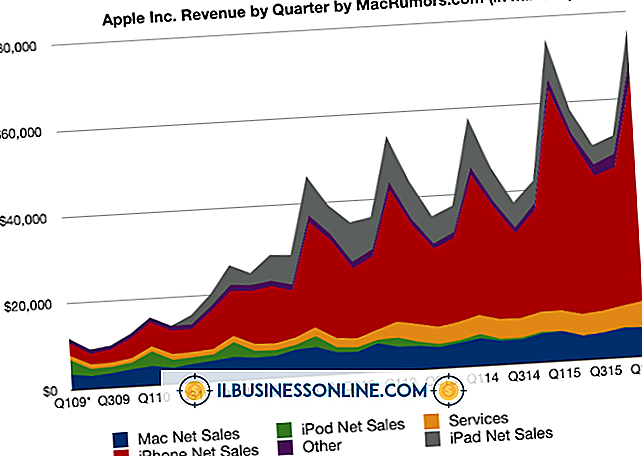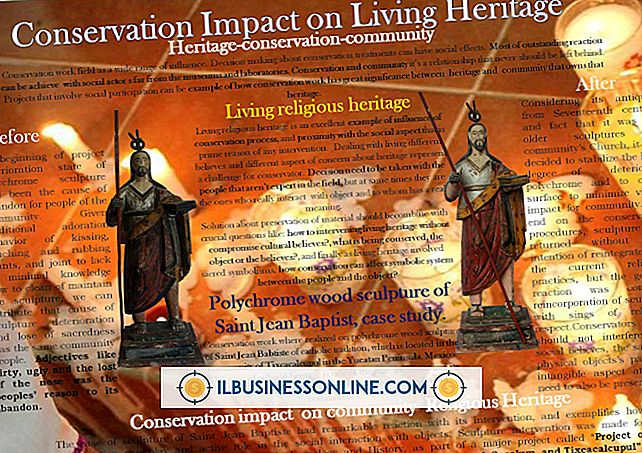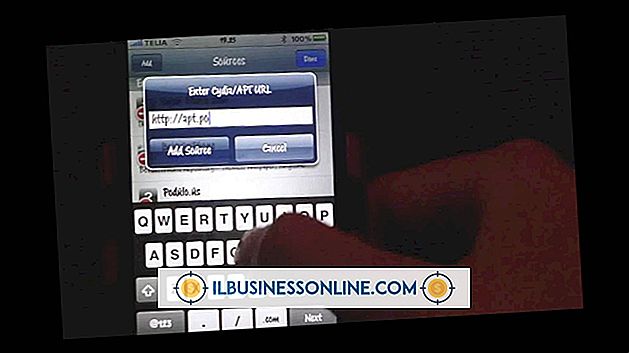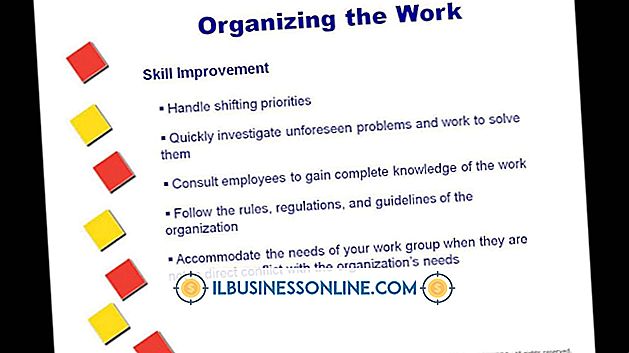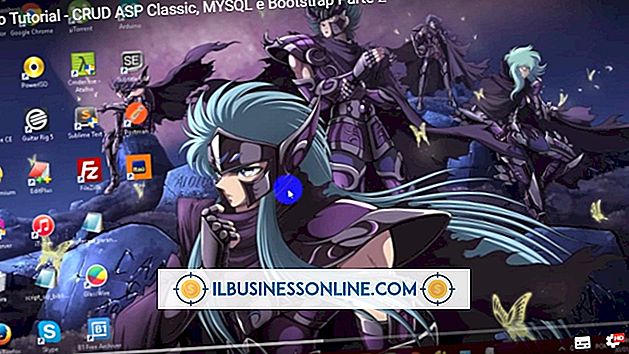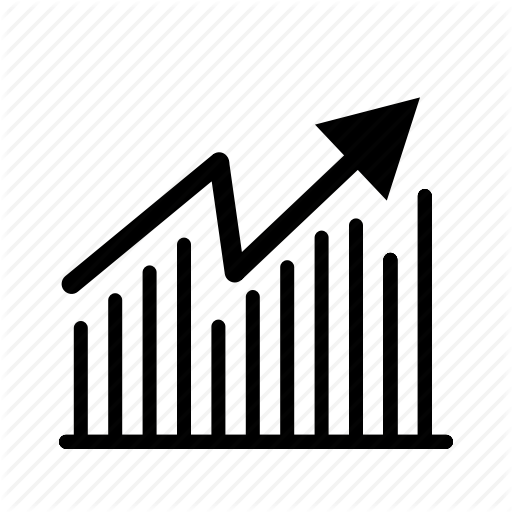Cách nhóm email từ cùng một người gửi cùng nhau trong Gmail

Gmail không sử dụng các thư mục thông thường để tổ chức email. Thay vào đó, nó dựa vào các nhãn nhóm các email có đặc điểm tương tự. Các nhãn có thể tìm kiếm này cho phép bạn nhanh chóng xác định tất cả các email được gắn thẻ cùng nhãn. Tính năng lọc của Gmail cho phép bạn áp dụng cùng nhãn cho các email tương tự, chẳng hạn như các email từ cùng một người gửi. Kết hợp các tính năng nhãn và bộ lọc cho phép bạn dễ dàng nhóm các tin nhắn hiện tại và tương lai từ một khách hàng hoặc đối tác kinh doanh quan trọng.
1.
Đăng nhập vào tài khoản Gmail của bạn và nhấp vào email từ người gửi.
2.
Nhấp vào "Khác" và chọn "Lọc tin nhắn như thế này." Một hộp bộ lọc xuất hiện với địa chỉ email của người gửi tự động điền vào.
3.
Nhấp vào "Tạo bộ lọc với tìm kiếm này."
4.
Chọn hộp bên cạnh "Áp dụng Nhãn."
5.
Nhấp vào "Chọn nhãn" và chọn "Nhãn mới."
6.
Nhập tên của người gửi trong trường "Vui lòng nhập tên nhãn mới" và nhấp vào "Tạo".
7.
Kiểm tra "Đồng thời áp dụng bộ lọc để ... Kết hợp các cuộc hội thoại" để nhóm các email hiện có từ cùng một người gửi.
số 8.
Nhấp vào "Tạo bộ lọc" để gắn nhãn các email.
9.
Nhấp vào nhãn mới từ bảng điều khiển bên trái để hiển thị tất cả các email từ người gửi.